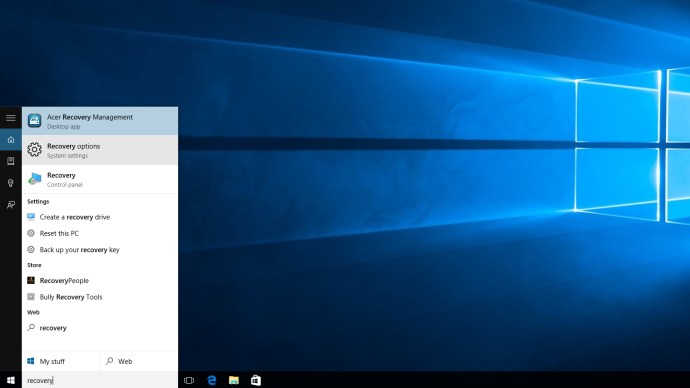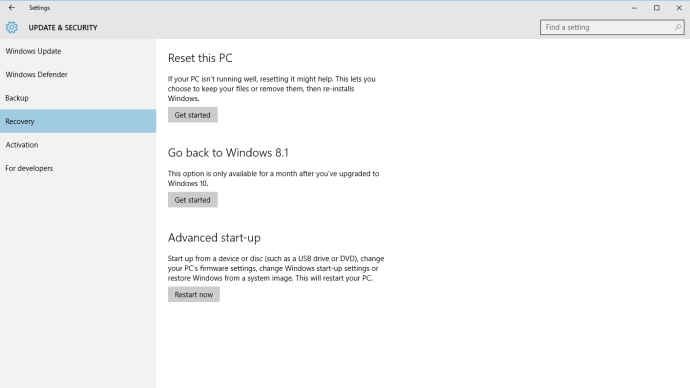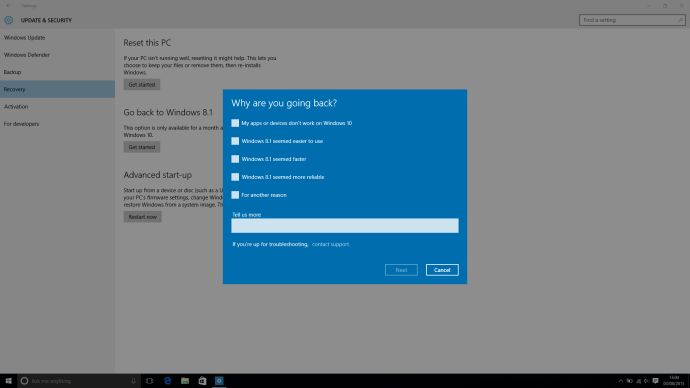Oppdaget at Windows 10 ikke er noe for deg? Ikke bekymre deg, Microsofts perlefargede drøm om et enhetlig OS med smarte funksjoner og et rent brukergrensesnitt er ikke permanent! Med vår praktiske guide kan du gå tilbake til Windows 8.1 eller Windows 7.
 Se relatert Windows 10-anmeldelse: Kode i den siste Windows 10-oppdateringen gir næring til rykter om en Surface Phone Windows 10 vs Windows 8.1: 5 grunner til at du går glipp av Microsofts beste operativsystem ennå
Se relatert Windows 10-anmeldelse: Kode i den siste Windows 10-oppdateringen gir næring til rykter om en Surface Phone Windows 10 vs Windows 8.1: 5 grunner til at du går glipp av Microsofts beste operativsystem ennå Nedgradering fra Windows 10 trenger ikke å være en rotete oppgave, med Microsoft tilbyr en enkel løsning for de som har oppgradert til 10 i løpet av den siste måneden. Men selv om du har brukt Windows 10 i mer enn en måned, eller utført en ren installasjon, kan du fortsatt gå tilbake med relativ letthet.
Nedgradere fra Windows 10: Avinstallere Windows 10 fra en Windows 8.1- eller Windows 7-oppdatering
Hvis du oppdaterte datamaskinen til Windows 10 fra Windows 7 eller Windows 8.1, kan du gå tilbake til det gamle operativsystemet ditt med noen få enkle trinn. Du må imidlertid sørge for at Windows 10-installasjonen din er mindre enn en måned gammel, og at Windows 10 ikke har slettet noen nøkkelfiler som trengs for tilbakeføringen.
Hvordan nedgradere Windows 10
- Sørg for at du har sikkerhetskopiert nøkkelfilene dine til eksterne harddisker, USB-flash-stasjoner eller skytjenester som Dropbox, OneDrive eller Google Drive.
- Åpne Cortana, søk etter "Recovery" og klikk på innstillingsresultatet (det med tannhjulet ved siden av).
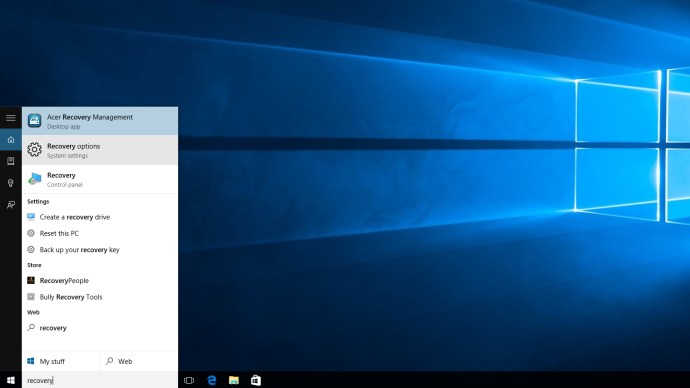
- Hvis du er kvalifisert til å rulle tilbake til en tidligere versjon, vil du se alternativet "Gå tilbake til Windows 7" eller "Gå tilbake til Windows 8.1" under "Gjenoppretting". Klikk "Kom i gang" når du er klar.
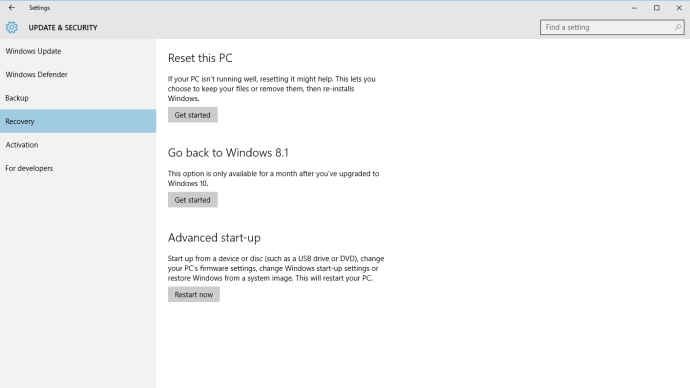
- En pop-up vil da dukke opp som spør hvorfor du går tilbake. Oppgi årsakene dine og fest deg selv til tilbakeføringsprosessen.
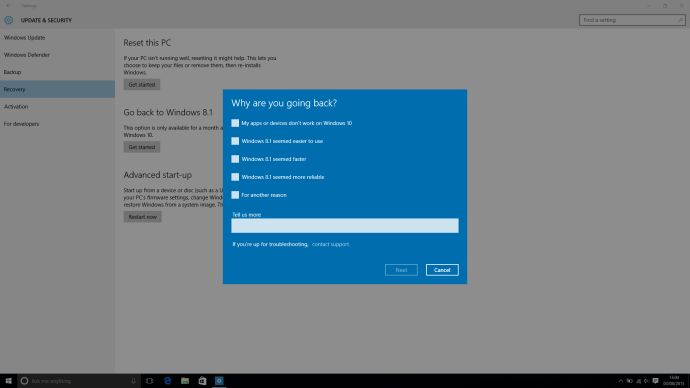
- Det er det, du er ferdig og tilbake til din valgte Windows-versjon!
Nedgradering fra Windows 10: Avinstallerer Windows 10 fra en ren installasjon eller hvis du ikke kan rulle tilbake
Nedgradering fra Windows 10 til en tidligere versjon av Microsofts OS hvis du utførte en ren installasjon er litt lurere enn å oppgradere. Hvis vinduet for tilbakerulling av måneden også er lukket, er dette hvordan du fortsatt kan gå tilbake til en tidligere versjon av Windows.
- Sikkerhetskopier først nøkkelfilene dine til eksterne harddisker, USB-flash-stasjoner eller skytjenester som Dropbox, OneDrive eller Google Drive.
- Deretter trenger du din Windows 7 eller Windows 8.1 installasjons-DVD for å utføre en gjenopprettingsinstallasjon av Windows. Hvis du ikke har det, ikke bekymre deg - Microsoft har vært snille nok til å tilby gjenopprettingsprogramvare for Windows 7 og Windows 8.1, forutsatt at du fortsatt har produktnøklene.
- Last ned og installer gjenopprettingsprogramvaren. Du kan montere den til en USB eller DVD med Microsofts USB/DVD-nedlastingsverktøy.
- Sørg for at du har produktnøkkelen for hånden. Du finner dette på et "ekthetssertifikat"-klistremerke som er plassert et sted på din Windows 7-enhet. Windows 8- og 8.1-brukere har vanligvis produktnøkkelen innebygd i fastvaren, så den bør installeres uten å be deg om en.
- Start opp gjenopprettingsverktøyet og be det overskrive Windows 10-installasjonen. Len deg tilbake og vent til den er fullført.
- Det er det, du er ferdig og tilbake til din valgte Windows-versjon!
Nedgradering fra Windows 10: Installere Windows 7 eller Windows 8.1 på en Windows 10-maskin
Hvis du nettopp har kjøpt en ny bærbar PC eller stasjonær med Windows 10 og du vil nedgradere den til Windows 7 eller Windows 8.1, kommer du til å gå inn i litt problemer.
Selv om du må utføre samme prosess som å installere Windows 7 eller Windows 8.1 fra en ren installasjon, er ikke Windows 10-lisensen gyldig for noen av Microsofts tidligere operativsystemer. I tilfelle du ikke har funnet ut av det allerede, betyr dette at du må gå og kjøpe deg en kopi av begge operativsystemene før du kan begynne å installere dem på din nye Windows 10-optimaliserte PC.
Hvis du heller vil gjenopprette PC-en tilbake til fabrikkinnstillingene, i stedet for å nedgradere tilbake til Windows 7 eller 8.1, gjør du det her.
Ser du etter en VPN du kan bruke med Windows? Sjekk ut Buffered, kåret til beste VPN for Storbritannia av BestVPN.com.